
Vannak olyan esetek, amikor szükség van az Android rendszerbetöltőjére vagy helyreállítási rendszereire - valószínűleg az operációs rendszer problémái merülnek fel, és szükség van rá gyári beállítások visszaállítása , vagy esetleg szeretné gyökér a telefon . Szerencsére a rendszerbetöltőbe való indítás és a helyreállítás egyaránt nagyon egyszerű. Így teheti meg.
Az Android Bootloader elérése
A rendszerbetöltőbe való bekerülés nem feltétlenül olyasmi, amelyet gyakran meg kell tennie, de mindenképpen jó, ha minden esetben jó tudni. Kétféle módon lehet elérni a rendszerbetöltőt: közvetlenül az eszközről vagy a számítógépen található parancsokkal. Először fedjük le az előbbit.
A Bootloader elérése közvetlenül az eszközről
Első lépésként be kell lépnie a rendszerbetöltőbe számítógép használata nélkül kapcsolja ki teljesen a készüléket . Az alábbi utasításoknak a tervezett eszközök 90% -ánál működniük kell, de ha valamilyen okból kifolyólag problémái vannak, előfordulhat, hogy további utasításokat kell keresnie az adott kézibeszélőhöz:
- Nexus és fejlesztői eszközök: Nyomja meg és tartsa lenyomva egyszerre a hangerő csökkentő és a bekapcsoló gombokat. Amikor megjelenik a Google splash screen, engedje el őket.
- Samsung készülékek: A Samsung készülékek nem rendelkeznek hagyományos bootloaderrel, de olyasvalami, amelyet a vállalat „Letöltés módnak” nevez. Hozzáféréséhez nyomja meg és tartsa lenyomva a hangerőszabályzó, a bekapcsoló és az otthoni gombokat, amíg meg nem jelenik a Samsung logója, majd engedje fel. Figyelmeztetni kell, azonban ez számítógép nélkül alapvetően haszontalan. Tartsa nyomva az otthoni, az áramellátási és a gombot hangerő gombok a letöltési módból való kilépéshez.
- LG eszközök: Nyomja meg és tartsa lenyomva a hangerő csökkentő és a bekapcsológombokat, amíg meg nem jelenik az LG logó, majd engedje fel őket. Ha ez nem működik, előfordulhat, hogy az LG logó megjelenésekor egy másodpercre el kell engednie a bekapcsoló és a hangerő csökkentő gombokat, majd nyomja meg újra őket, amíg a rendszerbetöltő meg nem jelenik.
- HTC-eszközök: Nyomja meg és tartsa lenyomva a hangerő csökkentő gombot, majd kapcsolja be az eszközt, miközben a hangerő csökkentő gombot nyomva tartja. A HTC-eszközökön lévő bootloadert „gyorsboot módnak” nevezik.
- Motorola készülékek: Tartsa nyomva néhány másodpercig a hangerő csökkentését és a bekapcsológombokat.
A fenti parancsok mindegyikével a rendszerbetöltőnek néhány másodpercbe telhet, amíg megjelenik a kulcsok elengedése után. Ha ez megtörténik, folytathatja azt, amit meg kell tennie.
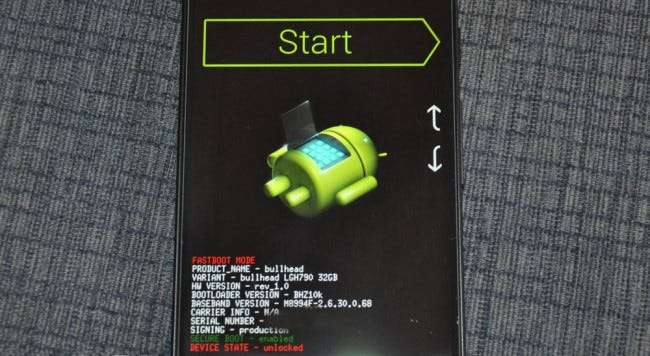
Hozzáférés a Bootloaderhez ADB-vel
Indíthat a rendszerindítóba az Android Debug Bridge segédprogrammal, más néven ADB-vel. Muszáj először telepítse és állítsa be az ADB-t ezen utasítások segítségével . A parancsok számítógépes végrehajtásának további egyszerűsítése érdekében érdemes lehet add hozzá az ADB-t a Windows rendszer PATH-jához .
ÖSSZEFÜGGŐ: Az ADB, az Android Debug Bridge segédprogram telepítése és használata
Miután mindent beállított, a bootloaderbe való belépés a legegyszerűbb dolog, amit valaha is meg fog tenni. Nyisson meg egy parancssort a Windows belsejében, és írja be a következőt:
adb reboot bootloader
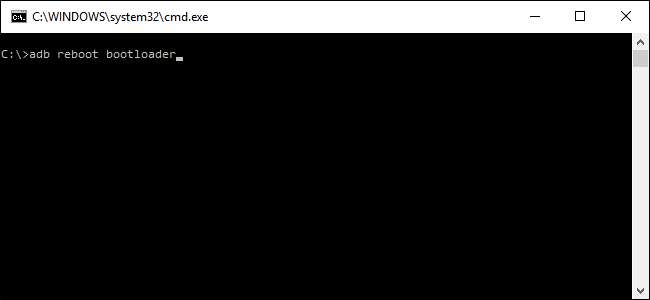
Bumm. Az eszköznek újra kell indulnia, és akkor a rendszerindítóba kerül.
Érdemes megemlíteni, hogy ez a Samsung készülékeken nem működik - egyszerűen újraindulnak az Androidra.
Hogyan lehet elérni az Android helyreállítási környezetét
Miután belépett a rendszerbetöltőbe, már a felénél tart a helyreállításhoz való hozzáféréshez a legtöbb eszközön, bár használhatja az ADB-t is.
A Bootloader elérése közvetlenül az eszközről
Indítsa el a rendszerbetöltőt a fenti utasítások szerint, majd a hangerő fel és le gombokkal navigáljon a menükben. A kiválasztott parancs végrehajtásához nyomja meg a bekapcsológombot:
- Nexus, LG és Motorola Devices : Használja a hangerő gombokat, amíg meg nem jelenik a „Helyreállítási mód” opció, majd nyomja meg az áramellátást.
- HTC eszközök : Először válassza az „HBOOT” lehetőséget, amely megnyit egy új menüt, ahol a „helyreállítás” lehetőséget választja.
- Samsung készülékek: A készülék kikapcsolt állapotában nyomja meg és tartsa lenyomva az áramellátás, a hangerő felemelése és az otthoni gombot. Néhány másodpercre megjelenik egy frissítési képernyő, majd elindítja a helyreállítást.
Bizonyos eszközök egyenesen a helyreállítási menübe viszik, másokon viszont egy Androidos és háromszögű képernyőre kerül.

A helyreállítási mód opcióinak eléréséhez tartsa lenyomva a bekapcsológombot, és koppintson a hangerő növelésére. Meg kell jelennie az Android rendszer-helyreállítási menüjének, és elvégezheti a szükséges műveleteket.
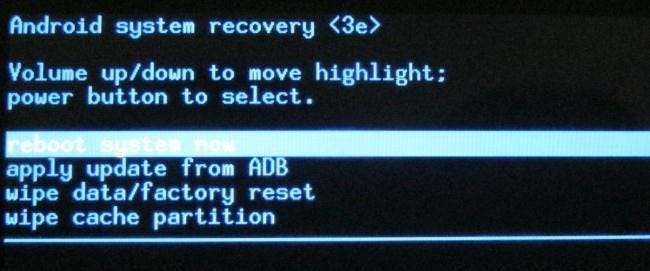
Hozzáférés a helyreállításhoz ADB-vel
Indíthat a rendszerindítóba az Android Debug Bridge segédprogrammal, más néven ADB-vel. Muszáj először telepítse és állítsa be az ADB-t ezen utasítások segítségével . A parancsok számítógépes végrehajtásának további egyszerűsítése érdekében érdemes lehet add hozzá az ADB-t a Windows rendszer PATH-jához .
ÖSSZEFÜGGŐ: Az ADB, az Android Debug Bridge segédprogram telepítése és használata
Amint erről gondoskodunk, a szuper egyszerű parancs a helyreállítási módba lépés:
adb reboot helyreállítás
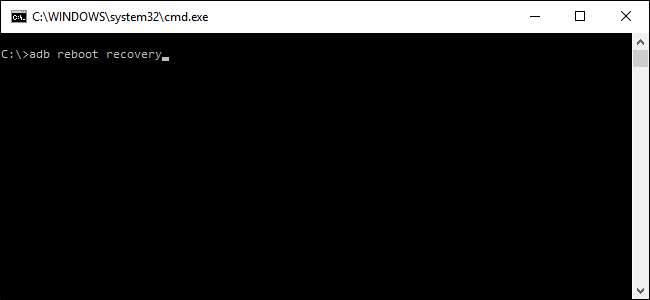
A varázslathoz hasonlóan androidos eszköze kikapcsol és újraindul a helyreállításhoz. Innen a hangerőgombokkal navigálhat a listában, a bekapcsológombbal pedig a kívánt parancs végrehajtásához (hacsak nem felvillantott egy egyéni helyreállítást, mint a TWRP , ebben az esetben megérintheti a képernyőt a különböző opciók eléréséhez).
Míg maga a rendszerbetöltő számítógéphez való hozzáférés nélkül viszonylag haszontalan (a gyorsindításhoz vagy a Samsung eszközökön az ODIN-hez), a helyreállítás játékváltó lehet, ha a készülék még az operációs rendszerbe sem indul be teljesen. Csak ugorjon a helyreállításra és hajtsa végre a gyári visszaállítást. Élet, megmentve.







